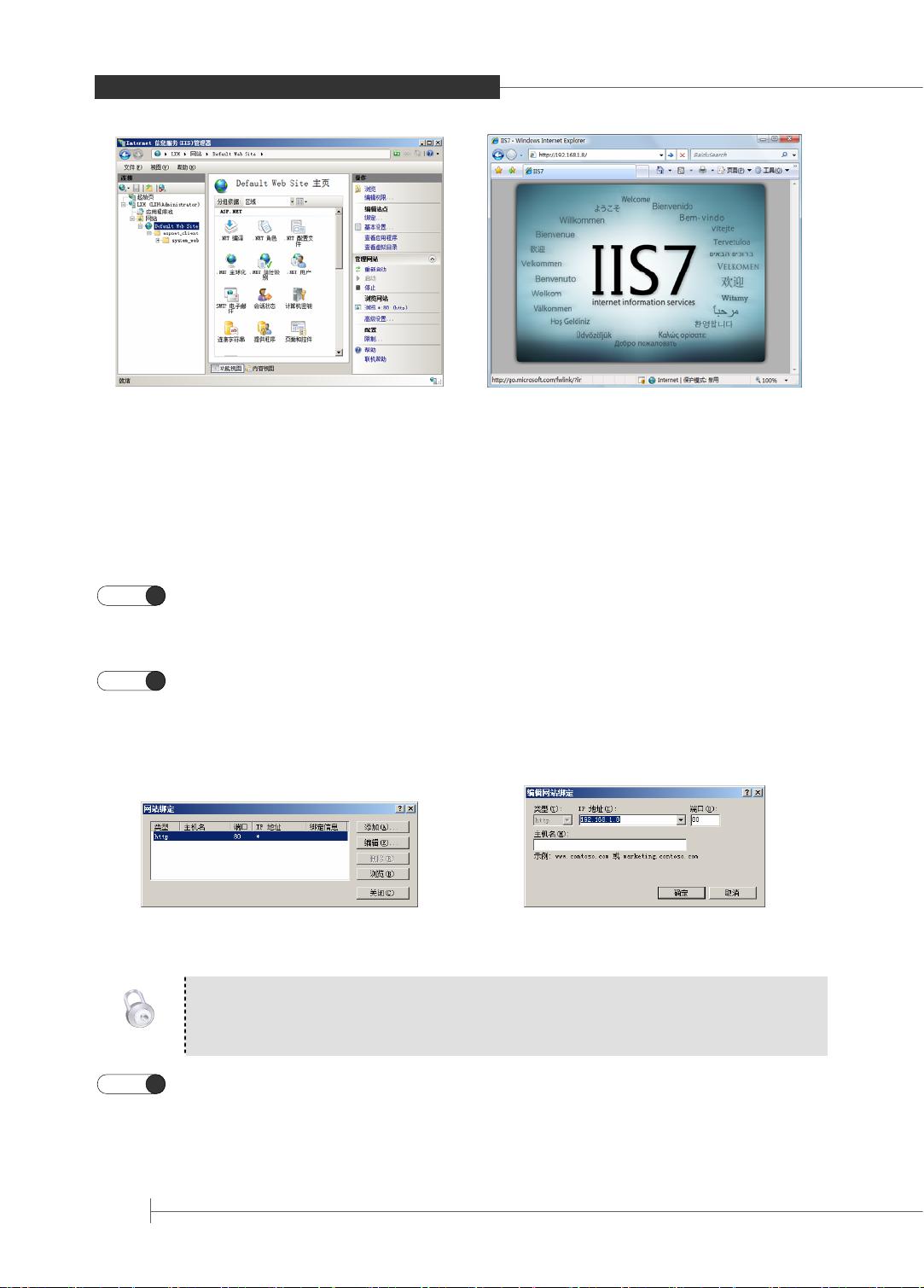Windows Server 2008 Web服务器配置与管理实战技巧
需积分: 11 201 浏览量
更新于2024-09-11
1
收藏 1.59MB PDF 举报
"Windows Server 2008服务器配置及管理实战详解"
在Windows Server 2008中配置和管理服务器是IT管理员日常工作中至关重要的任务。本实战详解主要关注于Web服务的配置,包括Web服务器的安装、IP地址和端口的配置以及主目录的设定。
首先,安装Web服务器,即Internet Information Services (IIS)。安装完成后,可以通过IIS管理器进行管理和配置。IIS管理器提供了一个直观的界面,用于管理Web站点、应用程序池、FTP服务器等多个功能组件(如图8-9所示)。一旦Web服务器安装成功,系统会自动生成一个默认的Web站点(如图8-10所示)。
接着,为了在多IP环境中正确地指向和运行Web服务,需要为Web站点配置IP地址和端口。在IIS管理器中,右键点击默认站点,选择“编辑绑定”或通过“操作”栏的“绑定”选项,进入“网站绑定”窗口(图8-11)。这里可以指定Web站点使用的IP地址和端口。默认情况下,Web服务器监听所有IP地址的80端口。若需更改,可以选择特定IP地址并在“端口”字段中设置新的端口。值得注意的是,当端口不是标准的80端口时,用户在访问网站时需要提供端口号,如http://192.168.0.1:8000。
然后,为了确保数据安全和系统性能,应当配置Web站点的主目录。默认情况下,主目录位于"C:\Inetpub\wwwroot"。为了改变这个位置,可以在IIS管理器中选择目标站点,点击“基本设置”,在“物理路径”字段中输入新主目录的路径,或使用“浏览”按钮选取(如图8-14)。这样可以将Web内容存储在不同的磁盘分区,降低系统风险,提高系统响应速度。
配置好IP地址、端口和主目录后,Web服务就可以正常运行了。用户可以通过在浏览器中输入Web服务器的地址来访问网站,如图8-13所示,表明配置已成功。
Windows Server 2008提供了强大的Web服务管理功能,通过IIS管理器,IT管理员可以高效地配置和维护Web服务器,确保服务稳定、安全地运行。理解并掌握这些配置步骤对于任何Windows Server环境下的Web服务管理都是基础且必要的。
2012-02-02 上传
2021-11-29 上传
点击了解资源详情
点击了解资源详情
点击了解资源详情
点击了解资源详情
点击了解资源详情
点击了解资源详情
点击了解资源详情
贵溪传说
- 粉丝: 0
- 资源: 5
最新资源
- Essentials for KissAnime-crx插件
- 有冲突:R的替代冲突解决策略
- keegankresge.github.io
- napfinder-开源
- code-services-api:编码服务API规范
- nodejs-project
- 货币换算-crx插件
- vue+node全栈项目.zip
- cnode社区移动端开发.zip
- prettycode:语法在终端中突出显示R代码
- 参考资料-26房产估价案例分析总结记录.zip
- Can-Test-Program.rar_单片机开发_C/C++_
- flutter_login
- pyreadr:Python包,用于从熊猫数据帧读取R RData和Rds文件。 无需R或其他外部依赖项
- ts版本node项目.zip
- On10-TodasEmTech-MONITORIA-ProjetoI